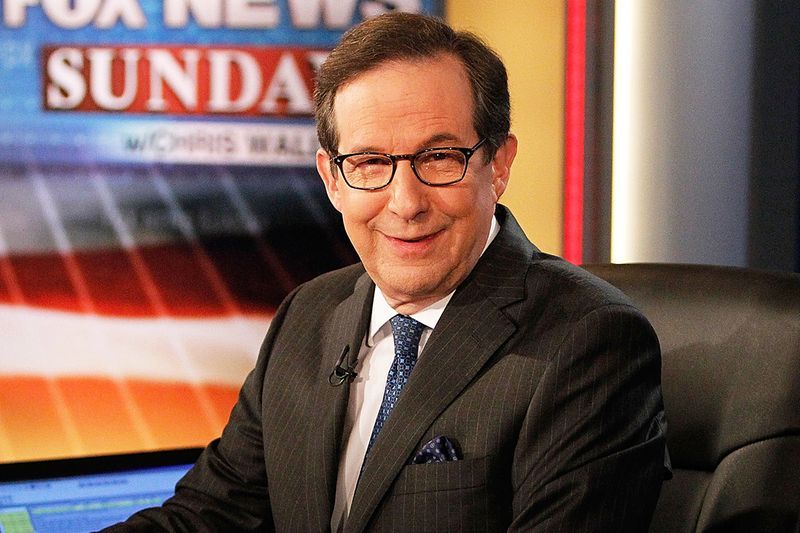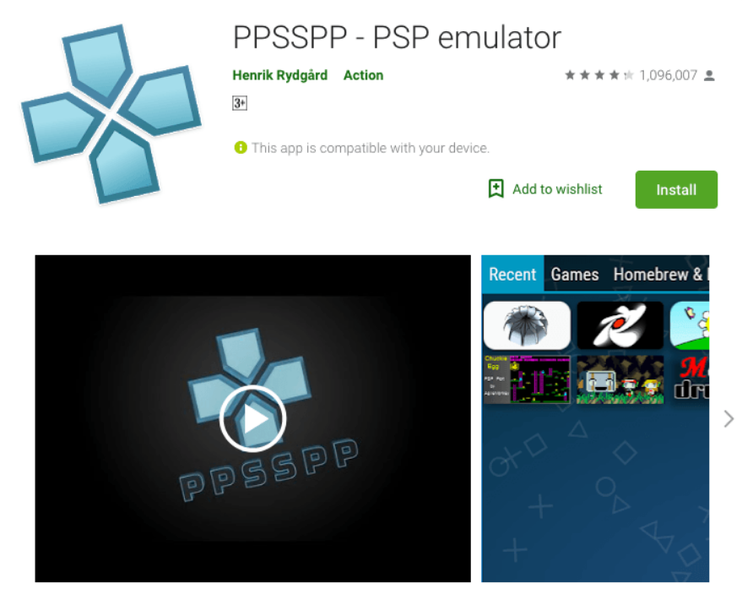Uno de los productos TWS más populares del mercado son los AirPods de Apple, que son unos auriculares verdaderamente inalámbricos. Cuando se trata de usar AirPods con dispositivos que no son de Apple, como un teléfono Android o una PC con Windows, funcionan tan bien como en dispositivos Apple como iMac, MacBook, iPod, iPad y iPhone. 
En términos simples, los Airpods se pueden conectar a dispositivos que no sean de Apple, como Windows o Android. Sin embargo, si usa AirPods en una PC, no podrá usar la conexión de Siri que solo está disponible en iPhone o iPad. En este artículo, le diremos cómo conectar AirPods a la PC.
¿Cómo conectar AirPods a la PC?
El proceso de conectar AirPods a la PC es muy simple. No requiere ninguna experiencia técnica. Si sabe cómo conectar un Android a AirPods, puede conectar fácilmente AirPods a una PC de la misma manera. Para conectarse, siga los pasos escritos a continuación.
- Para acceder al Centro de actividades de Windows, haga clic en el icono del Centro de actividades en la esquina inferior derecha de la barra de tareas.

- En el Centro de actividades de Windows, seleccione Todas las configuraciones.

- En la configuración de Windows, seleccione Dispositivos.
- Haga clic en Bluetooth y otros dispositivos, luego elija Agregar Bluetooth u otros dispositivos para comenzar el procedimiento.

- Debería ver sus Apple AirPods listados como AirPods en la lista. Para comenzar a emparejar, elija AirPods de las opciones disponibles.

- Abra la tapa del estuche de carga Apple AirPod y presione el botón circular en la parte posterior. Verá un cambio en la luz de verde a blanco.

- Debería obtener un ¡Su dispositivo está listo para funcionar! observe si el emparejamiento fue exitoso. Cierre el mensaje haciendo clic en el botón Listo.
¿Cómo volver a conectar Airpods una vez emparejados?
La página Bluetooth y otros dispositivos en Configuración lo ayudará a volver a conectarse una vez que haya establecido la primera conexión entre su PC con Windows 10 y sus AirPods. Desde allí, puede vincular sus AirPods y su PC para escuchar música, ver YouTube, participar en videoconferencias, etc.
Debajo del encabezado Audio, verá una lista de todos los dispositivos de audio que se han emparejado con su computadora. Elija sus AirPods de la lista y presione el botón Conectar.
Este es todo el procedimiento para conectar sus AirPods a una PC con Windows. Tenga en cuenta que algunas funciones no se pueden usar mientras está conectado a la PC con Windows. Por ejemplo, Siri y botón multifuncional en algunos casos. Si tiene alguna duda, háganoslo saber en la sección de comentarios a continuación.